アクセス解析
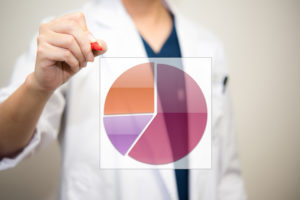
【2020年最新】Googleアナリティクス・・・
2020.11.05
TRASPコラム
アクセス解析
更新日:2023.04.02
公開日:2020.09.14

ホームページを作ったものの、ただなんとなく運用している企業はよくあります。
ホームページを制作したときには目標を定めたものの、その目標が達成できているのかできていないのかもよく分からない…といったことはないでしょうか。
ホームページを効果的に運用するためには、まずはどんな人が、どんな目的でホームページを訪れ、どのような行動をとっているのかを知ることから始めましょう。この記事では、ホームページのアクセスを解析するのに必須のツール、Googleアナリティクスについて、使用方法やどのようなことが分かるのか、データをどのように活用するのかを紹介します。

目次
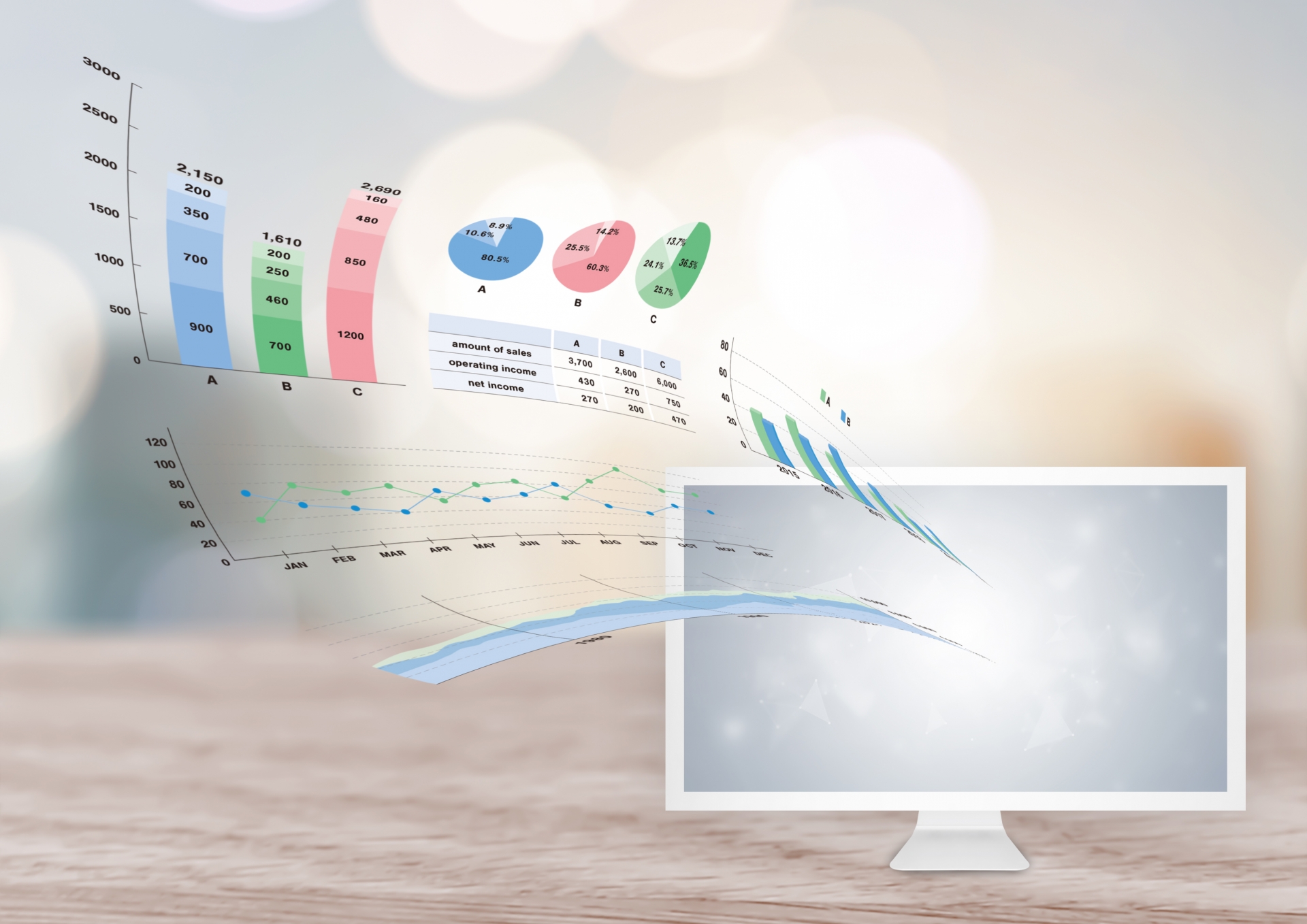
ホームページでアクセス解析を行うことは重要と言われていますが、その理由を2つ紹介します。
このページをご覧になっているなら、すでにホームページを開設済みだと思います。今のホームページには、どんな人が訪れているのか知っていますか?どこの地域の人が多いのでしょうか。
1日何人ぐらいの人が訪問していますか?パソコンとスマホ、どちらからのアクセスが多いですか?
ホームページを開設しても、アクセス解析ができておらず、このような情報が分からなければ、ホームページ運営がうまくいっているのか失敗しているのかが分かりません。その結果、問い合わせや申し込みが少ないから、多分うまくいっていない気がする…と、感覚でしか判断できないのです。
そのような状況では、どこをどう改善すればいいのかも分からないため、カンだけで修繕する、あるいはそのまま漫然とホームページを運営するしかありません。
アクセス解析でさまざまなデータを取ることは、ホームページの現在の課題発見と、解決に役立つのです。
新しく広告を出稿してみた、キャンペーンを打ってみた場合も、アクセス解析でデータが取れていればその効果が分かります。明らかにアクセスが増えた、広告からの流入があったなど、効果が数値で見えるため、効果検証をやりやすくなります。
施策を打っても、それがどのような成果を出したのかが分からなければ、次に反映できません。なにか施策を立てるときには、目標に対する指標を定め、その数値に達したかどうかで成果を確認し、失敗したのであればその原因を考え、PDCAを回すことが重要です。その数値目標を立てるときに、アナリティクスのデータが役立ちます。
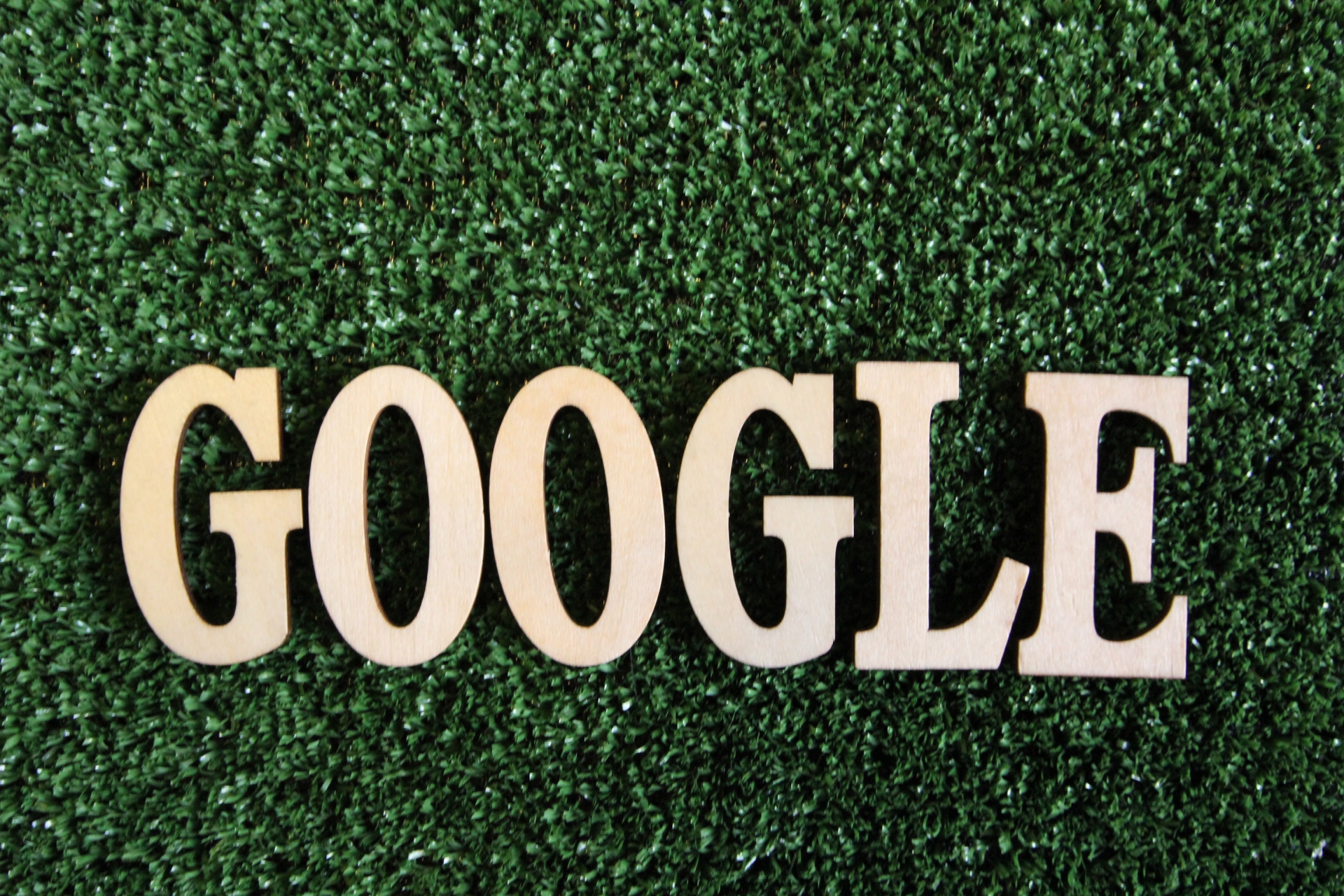
アクセス解析を行うのであれば、Googleアナリティクスをおすすめします。導入が簡単であるうえ無料で提供されていて、しかも高機能です。Googleアナリティクスの導入方法を説明します。
Googleアナリティクスを導入するには、Googleのアカウントが必要です。すでにアカウントがあればそちらを使用し、なければこちらにアクセスし、画面の指示に従いアカウントを作成します。
続けてGoogleアナリティクスに登録します。こちらにアクセスし、右上の「無料で使用する」をクリックします。続けて「お申し込み」に進み、
アカウント名 :会社名など管理しやすい名前をつける(あとで変更可能)
ウェブサイト名 :ウェブサイト名を入れる(あとで変更可能)
URL :http:// もしくは https:// を選択し、URLを入力する
業種 :もっとも近いものを選択すると、あわせて自動でカスタマイズされる
レポートのタイムゾーン:国内で使用されるサイトなら「日本」を選択
データ共有設定 :データ共有したくないものがあれば外す。なければそのままで可。
など必要事項を入力し、「トラッキングIDを取得」ボタンを押してトラッキングIDとコードを取得してください。
トラッキングコードをホームページの全ページの<head>タグ内に貼り付けます。Wordpressの場合、プラグインを使用すればトラッキングIDを1箇所に入力するだけでよいケースもあるため、トラッキングコードの設置はホームページ制作を依頼した会社に手順を確認、もしくは作業を依頼しましょう。
アナリティクスにアクセスし、レポート>ユーザー>概要でデータが反映されているか確認します。データが反映されるようになるまで、24時間程度かかる場合があるため、時間をおいてから確認するようにしてください。

アクセス解析では、レポートを見ることでホームページの状況を確認できます。レポートは、大きく以下の5つに分かれています。それぞれどのようなことが分かるのかを紹介します。
・リアルタイム
「リアルタイム」では現在アクセスしているユーザーの数や、どこからアクセスしているのか、どのページにどれくらい長く滞在しているのかなど、ホームページの今の状況が分かります。
・ユーザー
「ユーザー」では、どんなユーザーがホームページに訪問しているのかを確認できます。指定した期間に訪問したユーザー数やセッション数、ページビューや平均セッション時間など、ホームページ運営で基本となる情報を確認するメニューです。またユーザーの国や市町村などの属性、使用言語、使用しているブラウザやOS、PCとモバイルの割合などが表示されます。
・集客
「集客」では、ホームページを訪問したユーザーが、どこを経由してきたのか流入元を確認できます。検索エンジンからやってきたのか、SNSからなのか。SNSであるならTwitterなのかInstagramなのかなど、どこを介してたどりついたのかを分析できます。
・行動
「行動」では、ホームページを訪問したユーザーの動きを確認できます。ホームページのどのページへ最初に着地したのか、一番見られているページはどこなのか。またそこから直帰したのはどれくらいで、遷移したならどこのページに移動したのかなど、ユーザーがサイトを訪問してから離脱するまでの動きを確認できます。
・コンバージョン
「コンバージョン」では、設定した目標の達成率を確認できます。アナリティクスには「商品購入」や「会員登録」など、ユーザーのアクションに対して目標を設定する機能が備わっており、その達成状況を知るためのメニューです。サイトを制作するときにはなんらかの目標があるはずなので、最初に目標を設定しておくことは非常に重要です。
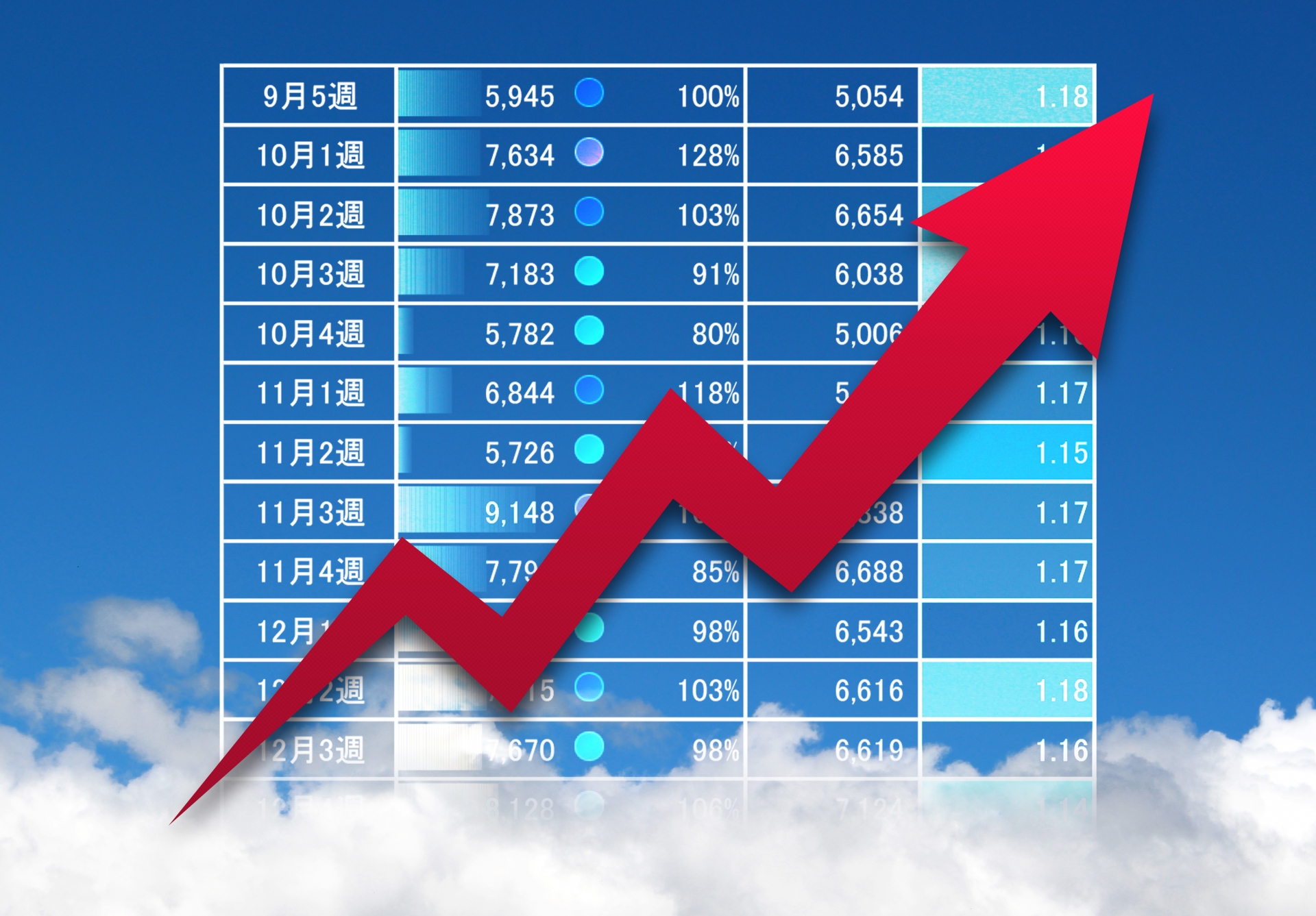
アナリティクスを設置してデータを確認したら、どのようにホームページの改善ができるのかを紹介します。
ホームページを改善するためには、まずは「目標設定」をする必要があります。
前章のレポートの「コンバージョン」でも触れましたが、ホームページを制作するときにはなんらかの目標があったはずで、ホームページの改善は、最終的にはその目標達成につながるべきものであるからです。
目標については、「お問い合わせを増やす」といった漠然としたものではなく、「お問い合わせを月に20件」「商品売り上げを月に50件」など、具体的な数値で指針を立てるようにしましょう。アナリティクスのデータはすべて数字で確認できるため、数値目標を定め、定点観測しながら改善を進めることが大切です。
ホームページの改善を進めるときには、仮説を立ててPDCAサイクルを回転させることが大切です。たとえばユーザーの流入が多いのに滞在時間が短く、直帰率が高いページを発見すると、効果的に改善を進められます。
ユーザーの流入が多いということは、それだけそのページに対するニーズが高いということの表れですが、そのページに長く滞在することなく直帰しているということは、ユーザーのニーズにマッチしていないためではないかと仮設が立てられます。ユーザーが検索したキーワードを検証し、ユーザーのニーズを考えてページの内容を変更し、反応をみるなどすることで、滞在時間や直帰率に変化があるかをテストしてみるとよいでしょう。
またお問い合わせフォームで離脱が多ければ、フォームの項目が多すぎてハードルが高いのではないかと考えられます。もしくはボタンが見にくい、説明が分かりづらいなど、さまざまな仮説が立てられるのではないでしょうか。
このように、目標に近く、改善することで成果を高められそうな箇所を発見し、アナリティクスのデータをもとに問題に対する仮説を立ててPDCAを回していくことで、効率的にホームページの改善を進めていけるようになるのです。

ホームページにアナリティクスを導入すると、どんな人が、どのような目的で訪問しているのかを分析できるようになります。ホームページを制作したときの目標を実現するためには、最初にターゲットとして定めたユーザーを集客できているのか、そしてそのユーザーのニーズに応えるページ作りができているのかの分析が重要です。
ホームページのどこに問題があるのか課題を抽出し、改善していくためには目に見える数値データが重要です。成果のあがるホームページにするためにも、アナリティクスを導入し、まずは現状の確認と分析から始めるようにしてください。